Risoluzione dei problemi – AVer 300AF user manual User Manual
Page 112
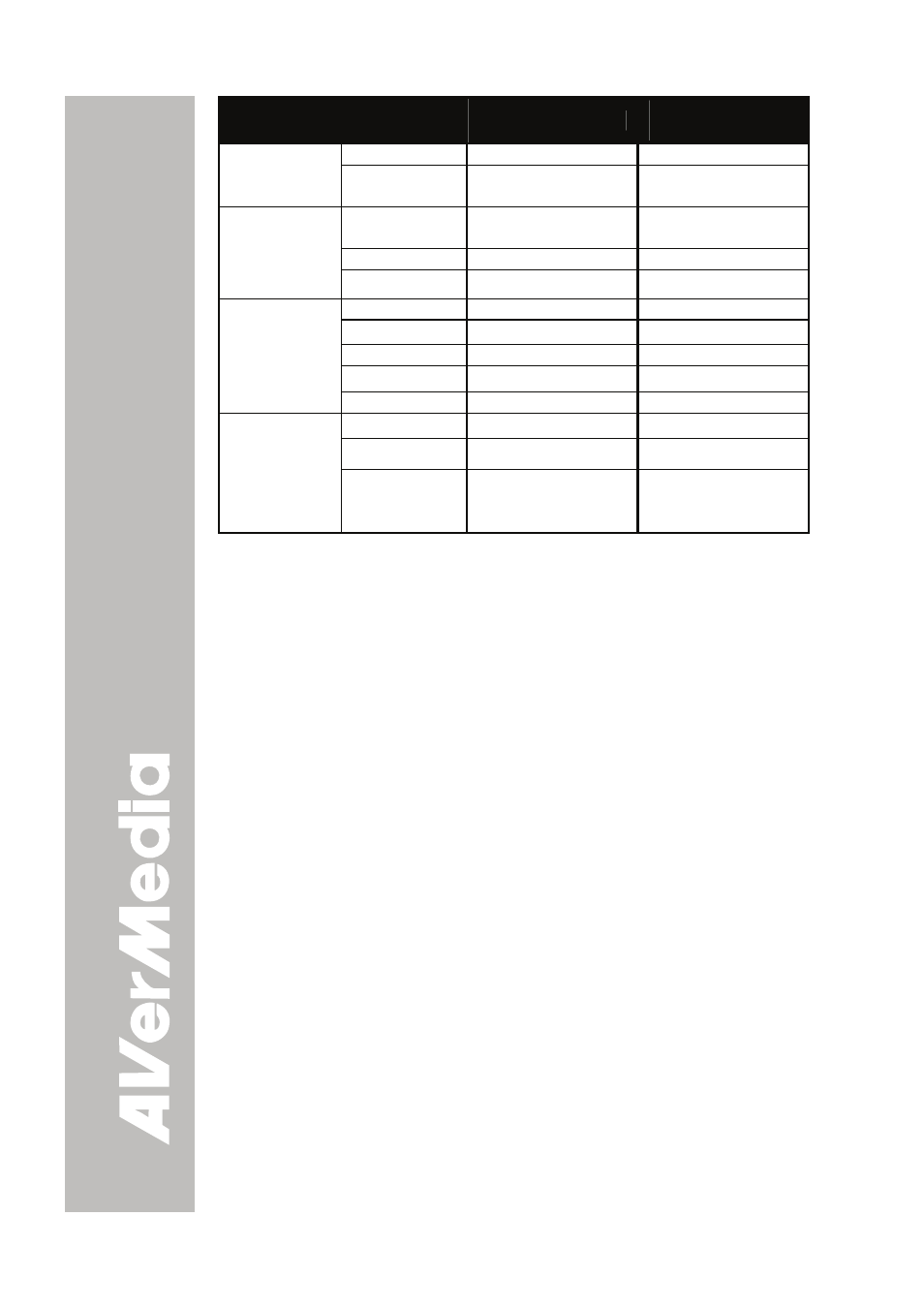
I-22
FUNZIONE
CODICE DATI
CODICE
CHECKSUM
OUT 0x9C
0xED
ZOOM
ZOOM
RESET
0x98 0xE9
AUTO
FOCUS
0x97 0xE6
NEAR 0x9B
0xEA
FOCUS
FAR 0x99
0xE8
MENU 0x94
0xE5
UP 0x92 0xE3
DOWN 0x96
0xE7
RIGHT 0x95
0xE4
OSD
LEFT 0x93
0xE2
MIRROR 0x8B
0xFA
ROTATE 0x89
0xF8
EFFECT
COLOR /
B.W /
NEGATIVE
0x86 0xF7
R
R
i
i
s
s
o
o
l
l
u
u
z
z
i
i
o
o
n
n
e
e
d
d
e
e
i
i
p
p
r
r
o
o
b
b
l
l
e
e
m
m
i
i
Questa sezione fornisce molti suggerimenti utili su come risolvere i
problemi comuni durante l’uso di AVerVision300AF.
Sulla schermata di presentazione non c’è immagine.
1. Verificare di nuovo tutti i connettori come mostrato nel presente manuale.
2. Verificare l’interruttore del dispositivo di uscita per la visualizzazione.
3. Verificare l’impostazione del dispositivo di uscita per la visualizzazione.
4. Se si sta facendo una presentazione da un notebook o un computer
attraverso l'uscita del dispositivo per la visualizzazione, controllare e passare
in modalità PC la sorgente della document camera.
Ho configurato AVerVision300AF e controllato tutti i collegamenti
come specificato nel manuale, ma non riesco ad ottenere
un'immagine sulla schermata di presentazione preferita.
1. Una volta collegati i cavi elettrici, il LED diventa ROSSO come modalità
standby. “Switch ON”(Accendere) AVerVision300AF premendo l'interruttore
finché la luce del LED non lampeggia e diventa VERDE.
2. La risoluzione predefinita della camera è a 1024x768. Se il dispositivo di
uscita non supporta tale risoluzione, non può essere proiettata alcuna
immagine. Premere semplicemente MENU e SINISTRA o DESTRA per
aumentare o diminuire l’impostazione della risoluzione.
3. Se il dispositivo d’output è TV, o qualsiasi altro dispositivo analogico,
assicurarsi che l’interruttore TV/RGB sia impostato su TV.
L’immagine sulla schermata della presentazione è distorta o
l’immagine è sfocata.
1. Ripristinare tutte le impostazioni modificate, se presenti, alle impostazioni
originali del produttore (fare riferimento al Menu Funzioni per ulteriori dettagli
ed istruzioni).
2. Usare le funzioni del menu Contrasto e Luminosità per ridurre la distorsione
se applicabile.
